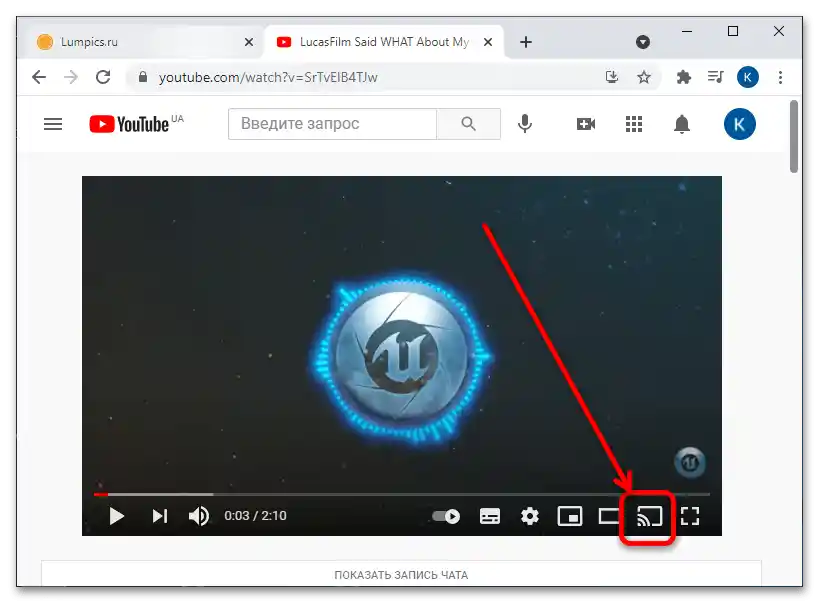Vsebina:
Možnost 1: HDMI-kabel
Trenutno je povezava računalnika ali prenosnika s televizorjem preko HDMI najbolj priljubljena možnost prenosa slike skupaj z zvokom, pri čemer ni potrebno uporabljati dodatnih kablov. Večina sodobnih modelov podjetja Samsung ima na voljo celo več HDMI priključkov, zato organizacija te povezave ne bo težavna. Dovolj je, da kupite ali najdete ustrezen kabel v kompletu, ga vstavite tako v prenosnik kot v televizor, pri čemer izberete katerikoli prosti priključek.
Podrobnosti: Povezovanje računalnika s televizorjem preko HDMI
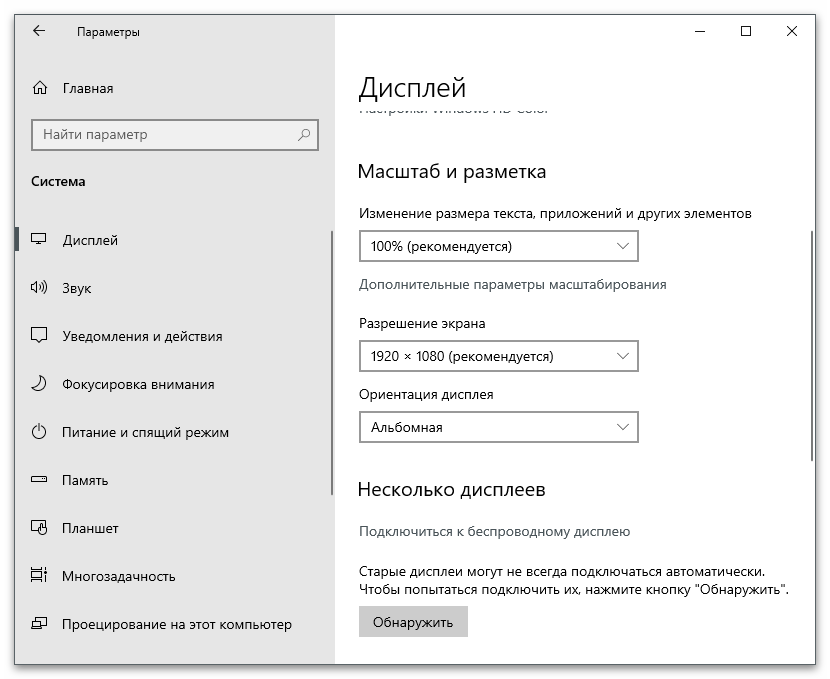
Upoštevajte, da pri preklapljanju vira na televizorju Samsung včasih lahko vidite oznake "HDMI-1", "HDMI-2" in tako naprej, odvisno od števila priključkov tega tipa. Če na vsakem od njih ni oznak, boste morali izbrati vsakega, dokler se na zaslonu ne prikaže slika iz prenosnika. Kar zadeva prenosnike, lahko težave nastanejo le pri uporabnikih ultratankih modelov, kjer HDMI redko najdemo ali se uporablja tip Mini. V tem primeru kupite kabel ustreznega formata ali pretvornik z USB.
Podrobnosti: Povezovanje prenosnika s televizorjem preko USB

Če se pri poskusu organizacije povezave pojavijo določene napake pri prikazu slike ali zvoka, kliknite na enega od naslednjih naslovov, da se seznanite z splošnimi priporočili, ki vam lahko pomagajo pri reševanju težav.Začnite z izvajanjem prvih, univerzalnih metod, postopoma prehajajoč k naslednjim, da porabite minimalno količino časa in truda.
Podrobnosti:
Televizor ne vidi računalnika preko HDMI
Kaj storiti, če se prenosni računalnik ne poveže s televizorjem preko HDMI
Možnost 2: Wi-Fi
Uporaba brezžične povezave je sodoben način prenosa slike z enega naprave na drugo. Njena prednost je, da vam ni treba iskati prostih priključkov in kupovati kablov, vendar so prisotne tudi pomanjkljivosti, povezane z nujnostjo hitrega interneta, da se slika prenaša brez zamud in zatikanja. Zato mora imeti tudi sam televizor Wi-Fi ali pa je potrebno kupiti dodatno napravo, ki bo omogočila podporo brezžične povezave. Nato je potrebno le izvesti korake, povezane z nastavitvami naprav, o čemer je podrobneje opisano v naslednjih navodilih.
Podrobnosti: Povezava prenosnega računalnika s televizorjem preko Wi-Fi
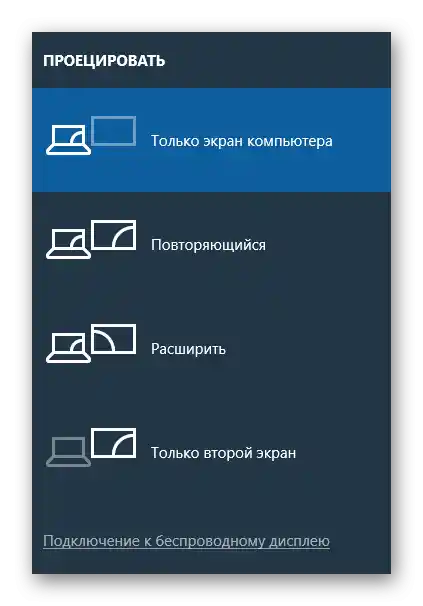
Možnost 3: VGA-kabel
V sodobnih napravah, še posebej v prenosnih računalnikih, skoraj ni podpore za grafični vmesnik VGA, vendar pa mnogi televizorji še vedno imajo takšen priključek. Če imate nekoliko starejše modele opreme, ki imajo le VGA, uporabite kabel tega formata za povezavo. Načelo delovanja se praktično ne razlikuje od tistega, ki se uporablja pri HDMI, vendar ima vseeno svoje posebnosti.
Podrobnosti: Povezava računalnika s televizorjem preko VGA-kabla

Možnost 4: RCA-kabli
Že ne tako priljubljena, a še vedno obstoječa možnost povezave — uporaba RCA-kablov, ki jih imenujemo tudi "tulipan". Gre za to, da tak tip povezave, čeprav ga podpirajo nekatere sodobne modele, brez adapterjev za prenosni računalnik ne bo mogoč, zato njegove uporabe ne moremo šteti za smiselno, ko ima prenosnik HDMI ali VGA. Vendar pa se včasih zgodijo situacije, ko nič drugega kot RCA ne deluje, in takrat je treba iz obstoječih okoliščin izhajati na ta način.Podrobneje o tem, kako pravilno organizirati takšno povezavo, preberite v gradivu na spodnji povezavi.
Podrobnosti: Povezava računalnika s televizorjem preko RCA-kabla

Možnost 5: Predvajanje YouTube-a s zaslona
Na koncu bomo obravnavali metodo, ki je aktualna le pri uporabi video gostovanja YouTube. Ni vam treba povezovati televizorja z prenosnikom preko kablov, da bi si ogledali video. Če naprava podpira brezžično povezavo, lahko vzpostavite povezavo in predvajate sliko s svojega prenosnika na televizor neposredno na spletni strani YouTube, kjer je za to namenjena posebna gumb. Nobenih zapletov pri tem ne bi smelo biti, saj od uporabnika zahteva le vnos kode za povezavo.
Podrobnosti: Kako vključiti YouTube na televizorjih Samsung